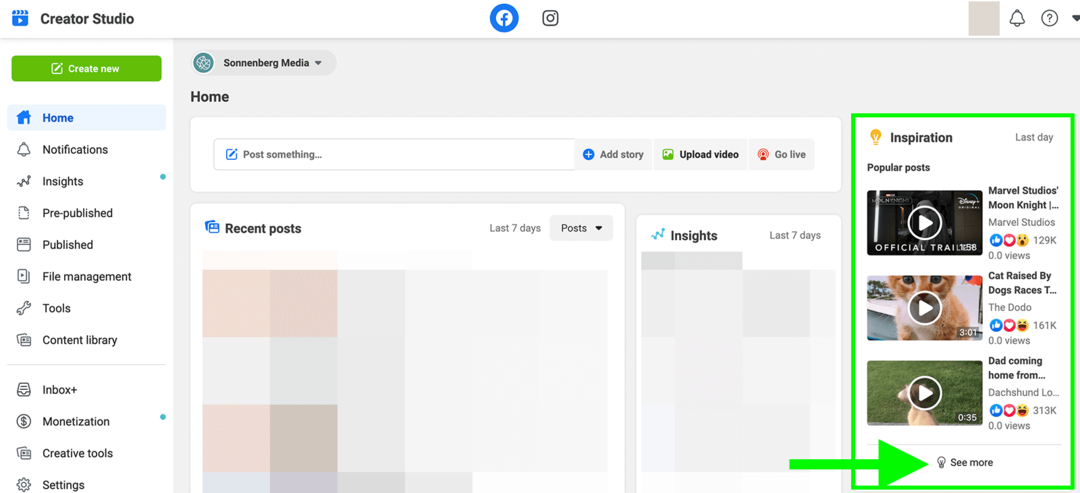Hur man skapar en matematisk frågesport i Microsoft Forms
Microsoft Microsoft Formulär / / August 18, 2021

Senast uppdaterad den
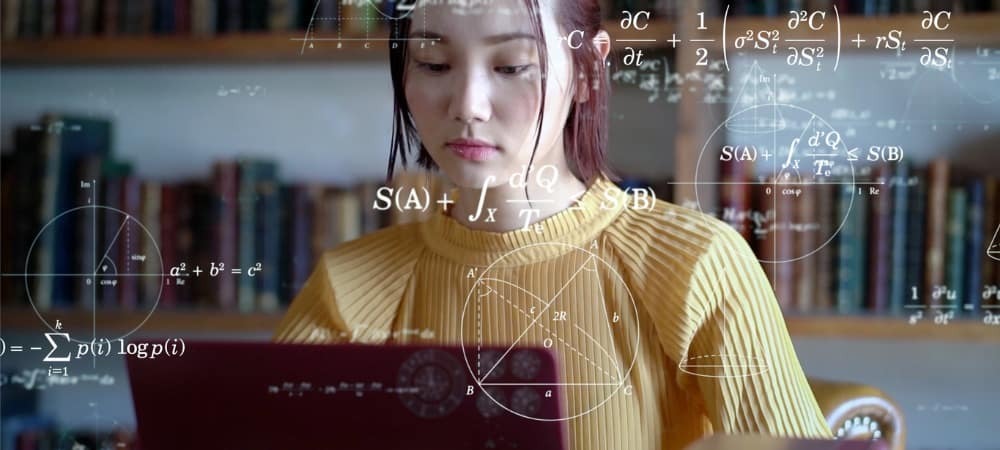
Skapa en matematisk frågesport i Microsoft Forms för att testa dina elevers kunskaper. Forms erbjuder en ekvationsräknare för att ställa dina frågor.
Microsoft Forms är ett utmärkt alternativ till Google Forms för att skapa saker som kundundersökningar och grundläggande former. Det ger dig också möjligheten att skapa frågesporter som du kan dela med studenter, anställda och praktikanter. Med det erbjuder Microsoft Forms en praktisk funktion för att skapa matematiska frågesporter.
Om du är intresserad av att testa formulär för att skapa en matematisk frågesport, så här kommer du igång.
Skapa en ny frågesport i Microsoft Forms
Besök Microsoft Forms webbplats och logga in med ditt Microsoft -konto. Klicka på högst upp på huvudskärmen Nytt frågesport.
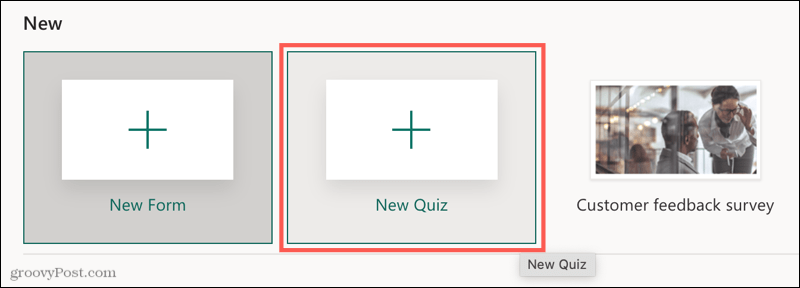
Börja med att ge din frågesport ett namn och eventuellt en beskrivning. Gör dig sedan redo att lägga till några matematiska frågor.
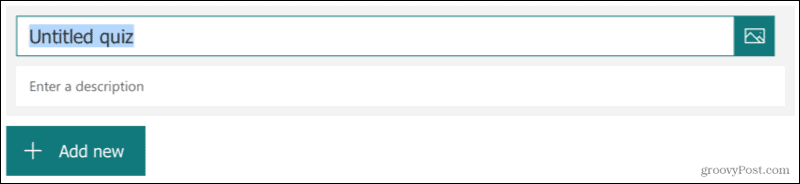
Klick Lägg till ny för att ställa din första fråga.
Skapa en matematisk frågesport i Microsoft Forms
Även om du säkert kan använda vilken typ av fråga som helst för din matematiska frågesport, erbjuder två typer i synnerhet den fiffiga funktionen som vi nämnde. Dessa inkluderar val- och textfrågetyper.
Du kan öppna en ekvationsräknare för att mata in ditt matteproblem och dra nytta av föreslagna svar med dessa frågetyper. Så här fungerar det med en Choice -frågetyp.
Matematisk valfråga
När du klickar, Lägg till ny, Välj Val. Ange din fråga och klicka sedan på Fler inställningar för denna fråga (tre punkter) längst ner till höger i frågan - välj Matematik.
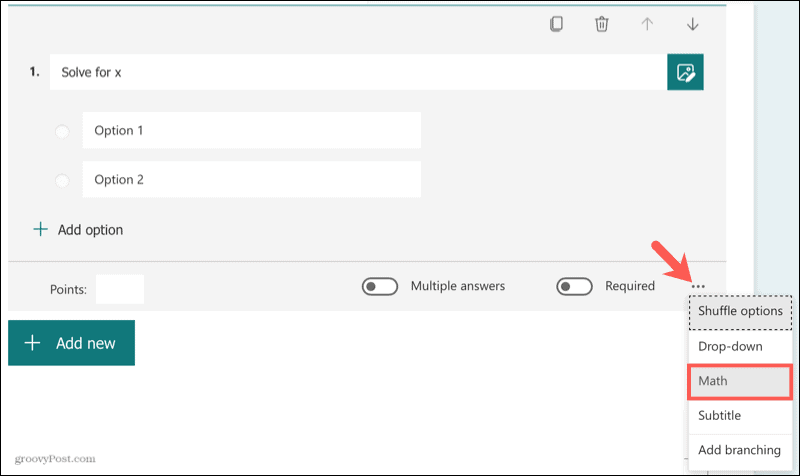
Klicka inuti rutan "Ange en ekvation" för att öppna ekvationsräknaren och ange matematikproblemet. Klick OK när du är klar.
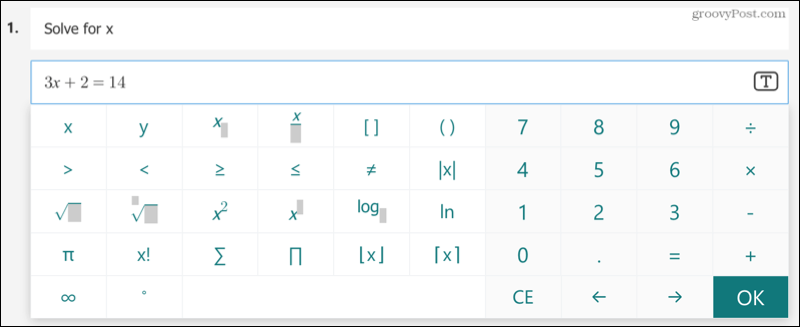
Välj textikonen till höger om du föredrar att använda text istället för ekvationsräknaren.
Du kommer då att se förslag på svar att använda i din frågesport med rätt svar markerat med en bock. Du kan klicka för att infoga de du vill eller slå Lägg till alla att använda dem alla.
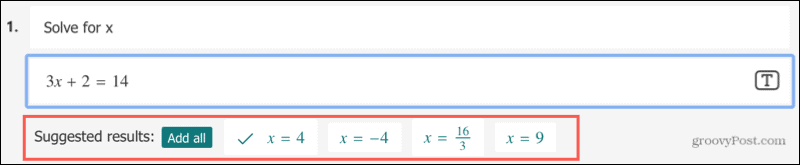
Du kommer sedan att se dessa svar fylla i alternativen för Choice -frågan.
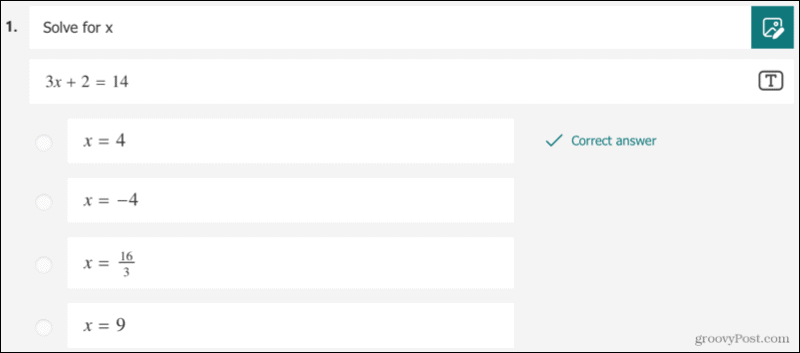
Matematisk textfråga
Du kan också använda textfrågetypen med ekvationsräknaren om du vill. Detta skulle göra det möjligt för respondenterna att ange sina svar snarare än att välja ett från en lista med alternativ.
Skillnaden här är att du inte kommer att se förslag på svar. Du skriver helt enkelt in rätt svar.
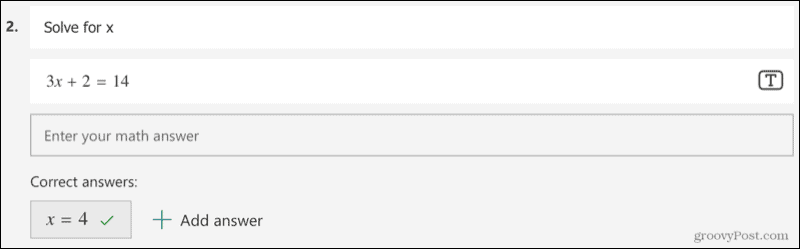
När dina respondenter gör frågesporten och klickar på rutan "Ange ditt matematiska svar", kommer ekvationsräknaren att visas för att infoga sitt svar.
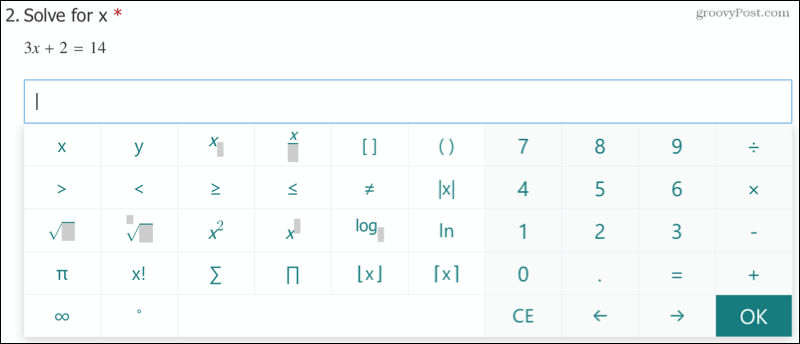
Ytterligare quizfunktioner
Microsoft Forms ger dig ytterligare funktioner för frågesporter som du kan dra nytta av för din matematiska frågesport.
Kräv frågor: Eftersom du skapar en frågesport kommer du sannolikt att respondenterna ska svara på alla frågor. Slå på omkopplaren för Nödvändig längst ner i varje fråga.
Tilldela punktvärden: Du kan tilldela poängvärden för dina frågor för att göra betyg enklare. Lägg till det värde du vill ha längst ned till vänster i frågan.
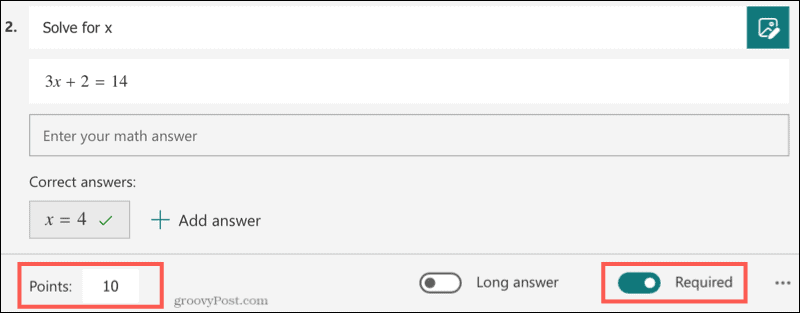
Shuffle Choice svarar: När du använder en fråga av valstyp kan du få de möjliga svaren att visas i en annan ordning för varje frågesport. Detta kan minska risken för att respondenter delar rätt svar. Klick Fler inställningar för denna fråga (tre punkter) längst ned till höger och välj Blanda alternativ.
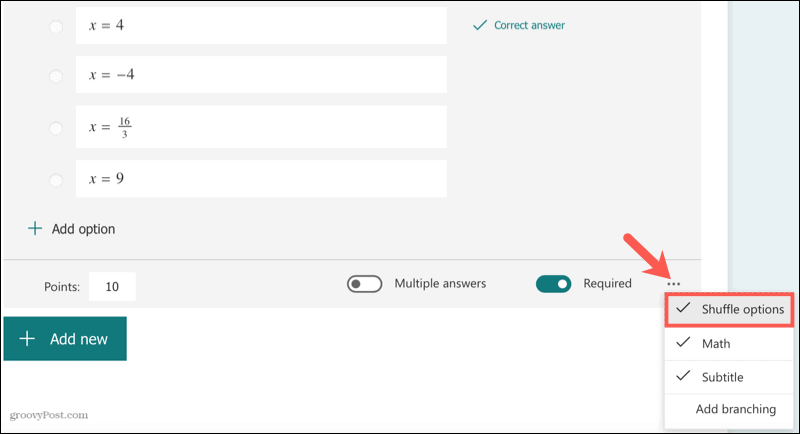
Justera fler formulärinställningar: Klicka på de tre prickarna längst upp till höger i frågesporten för att justera ytterligare inställningar. Du kan blanda frågorna och låsa vissa på plats, låta respondenterna se resultaten och anpassa meddelandet efter att du skickat in frågesporten.
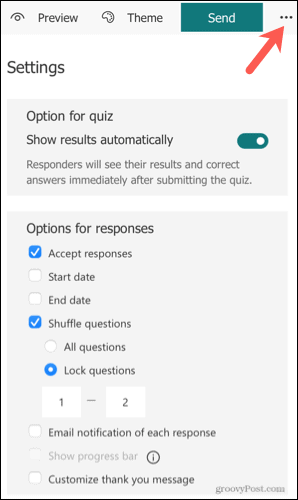
Om du har ett Microsoft Education (EDU) -konto har du ytterligare inställningar för vem som kan slutföra frågesporten, begränsa antalet svar och spela in respondenternas namn. Besök Microsofts supportsida för att se dessa alternativ.
Gör en matematisk frågesport enkelt i Microsoft Forms
Microsoft Forms gör det enkelt att skapa en matematisk frågesport. Och med ekvationsräknaren kan du lägga till enkla matematiska problem som de i den här instruktionen eller mer komplexa ekvationer som dina respondenter ska lösa.
Så här rensar du Google Chrome -cacheminne, cookies och webbläsarhistorik
Chrome gör ett utmärkt jobb med att lagra din webbhistorik, cache och cookies för att optimera webbläsarens prestanda online. Så här gör hon ...
Prismatchning i butik: Så här får du priser online när du handlar i butiken
Att köpa i butik betyder inte att du måste betala högre priser. Tack vare prismatchningsgarantier kan du få rabatter online när du handlar i ...
Hur man ger en Disney Plus -prenumeration med ett digitalt presentkort
Om du har tyckt om Disney Plus och vill dela det med andra så köper du ett Disney+ presentabonnemang för ...
Din guide för att dela dokument i Google Dokument, Kalkylark och Presentationer
Du kan enkelt samarbeta med Googles webbaserade appar. Här är din guide för delning i Google Dokument, Kalkylark och Presentationer med behörigheter ...